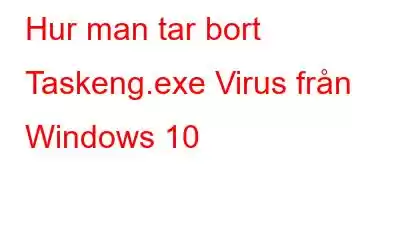Irriterad över Taskeng.exe-popupen i Windows 10? Är taskeng.exe-viruset farligt för din enhets hälsa och prestanda? Tja, många användare har rapporterat om det här problemet där Taskeng.exe-processen dyker upp slumpmässigt på skärmen och därmed hindrar ditt arbetsflöde.
Oroa dig inte! Vi är här för att rensa alla dina tvivel.
Bildkälla: OnlinehjälpguideI det här inlägget kommer vi att lära oss allt om processen Taskeng.exe? Varför utlöses det och hur blir man av med Taskeng.exe-pop i Windows 10.
Låt oss komma igång.
Vad är Taskeng.exe? Är det ett virus eller skadlig programvara?
Nej, det är inte ett virus! Taskeng.exe är Task Scheduler Engine-systemfilen som körs på nästan alla versioner av Windows. Taskeng.exe-processen håller reda på de uppgifter som körs i bakgrunden av operativsystemet. Det är en legitim process skapad av Microsoft Corporation, vanligtvis lagrad i System32-mappen på din Windows-dator.
Även om de flesta hackare och cyberbrottslingar skapar en falsk kopia av denna process och försöker attackera din enhet. Så, ja, om Taskeng.exe-processen visas slumpmässigt på skärmen som en popup, indikerar det starkt att din enhet är infekterad med ett virus, skadlig kod eller trojan. Men om du ser den här filen i mappen C:\Windows\System32 skapar den ingen skada på din enhet.
Taskeng.exe-processen kan utlösas av följande orsaker:
- Korrupt registerfil.
- Närvaro av virus eller skadlig kod.
- Störning av bakgrundssystemapplikationer.
- Väntande uppgifter i Windows Task Scheduler.
Om du ständigt är irriterad på Taskeng .exe-virus, här är några sätt att ta bort det från Windows 10 för att se till att din enhet inte utsätts för en potentiell säkerhetsrisk.
Läs även: 15+ bästa antivirusprogram 2021
Hur tar man bort Taskeng.exe Virus från Windows 10?
1. Skanna din enhet efter virus eller skadlig programvara
Det första steget för att bli av med Taskeng.exe-viruset i Windows 10 är genom att skanna din enhet med ett avancerat antivirussäkerhetsverktyg. Windows Defender-brandväggen erbjuder fullständigt virus- och hotskydd för att säkerställa att dina data inte saboteras under någon kritisk situation. Även om i denna digitala era där antalet fall av cyberbrott ökar, behöver du ett starkt skydd som skyddar din enhet mot alla typer av skadliga hot. Här är vad du behöver göra:
Ladda ner och installera Systweak Antivirus på din Windows-dator. Starta Systweak Antivirus-programmet.
Klicka på knappen "Skanna nu" för att komma igång.
Välj ett skanningsläge: Snabbskanning, Deep Scan eller Custom Scan.
Vänta några minuter tills Systweak Antivirus utför en grundlig genomsökning på din dator, hittar och upptäcker eventuella dolda skadliga hot.
När skanningsprocessen är klar kommer din enhet att vara 100 % fri från virus och skadlig programvara. Starta om din Windows-dator för att kontrollera om du fortfarande har fastnat med Taskeng.exe-viruset.
Systweak Antivirus erbjuder skydd dygnet runt mot virus, skadlig kod, trojaner, spionprogram, adware och olika typer av skadlig programvara hot.
Läs även: Hur man fördröjer schemalagda uppgifter i Schemaläggaren för uppgifter i Windows
2. Inaktivera väntande uppgifter
Starta startmenyns sökruta, skriv "Task Scheduler" och tryck på Retur.
I Task Scheduler-appen trycker du på alternativet "Task Scheduler Library" placerat på den vänstra menyrutan.
Navigera till Visa> Visa dolda filer.
Leta efter processen "Synkronisering av användarflöden" i listan. Högerklicka på den och välj "Inaktivera".
Leta nu efter en annan process som heter "OfficeBackgroundTaskHandlerRegistration" och högerklicka sedan på den för att inaktivera denna process.
Stäng alla fönster, starta om enheten för att kontrollera om Taskeng.exe-pop fortfarande stör dig.
Läs även: Internt fel i videoschemaläggaren i Windows 10
3. Sök efter misslyckade uppgifter i Task Scheduler-appen
Nästa lösning för att ta bort Taskeng.exe-viruset från Windows är att kontrollera om det finns misslyckade uppgifter i Task Scheduler-programmet.
Öppna Aktivitetshanteraren, bläddra igenom listan över uppgifter och kontrollera deras respektive status.
Kontrollera om det finns sådana uppgifter som har misslyckats under de senaste 24-36 timmarna. Om du hittar något misstänkt, högerklicka på uppgiften och inaktivera den sedan.
Läs även: 6 bästa program för uppgiftsschemaläggning för Windows
Slutsats
Här var några sätt att ta bort Taskeng.exe-viruset från Windows 10. Du kan använda någon av de ovan nämnda metoderna för att bli av med Taskeng.exe-popupen på din enhet. Om Taskeng.exe-processen inte kryper över enhetens skärm som ett popup-fönster, har du inget att oroa dig för. Taskeng.exe är en legitim Microsoft-process som körs i bakgrunden utan orsakar skada på din enhet eller data. Lycka till grabbar!
Läs: 0